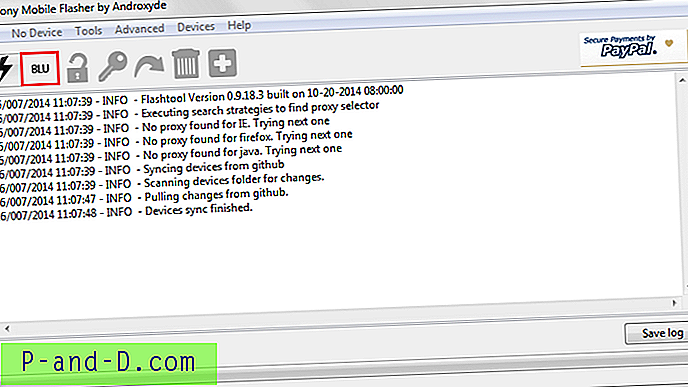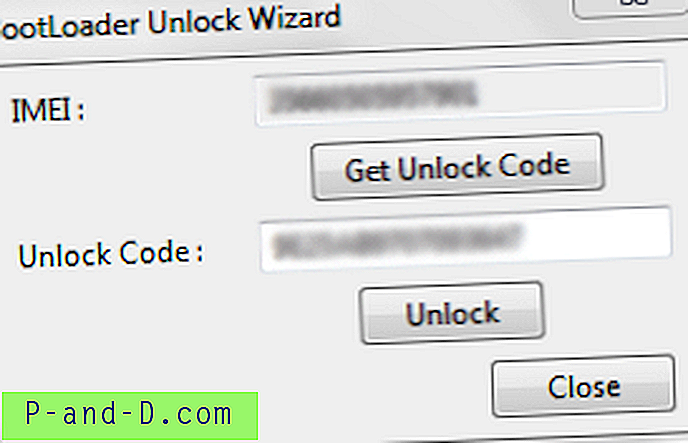Å låse opp bootloader-enheten til Xperia vil hjelpe deg med å blinke tilpassede ROM-er og kjerner på enheten din. Her har vi kommet opp prosessen for å låse opp bootloader av Xperia-enheter, nemlig. M, Tipo, L, P, S, U, Z, Z Ultra, Z1, Z2, ZR, Z3, Z3 +, Z4, Z5 compact, Z5 Premium, Sola, C4, C3, E, E1, E2, E3, E4, E4G, E5, Neo, Arc, X, XA, XA Ultra, T2 Ultra, T, T3, M4 Aqua, M5, SP, V, Miro, TL, J, Performance, TX, TG, acro, ion, pro, aktiv, ray osv. sammen med sine enkle og doble SIM-varianter. Før vi går videre,
Sjekk om enhetens startlaster er ulåst eller ikke -
- Åpne oppringeren på enheten din og skriv * # * # 7378423 # * # *
- Trykk på Tjenesteinfo> Konfigurasjon> Rooting Status. Hvis opplåsing av opplasting av tillatt lading sier Ja, kan du låse opp enheten. Hvis det står Nei, eller hvis statusen mangler, beklager, men enheten din kan ikke låses opp.
Forutsetninger:
- Ta den komplette sikkerhetskopien av enhetsdataene dine
- Hold batteriprosenten opptil 50%
- Bruk original USB-kabel
Her har vi kommet frem til tre metoder for å låse opp bootloader-en til Sony-smarttelefoner.
1. Lås opp Sony Xperia Bootloader med Kingo App
Merk: Denne metoden fungerer kanskje ikke for alle Xperia-enheter. Hvis prosessen mislykkes ikke bekymrer deg, vil Kingo-appen ikke skade smarttelefonen din i noen form med mindre du gjør noe feil.

Kingo Sony Unlock Bootloader
- Last ned Kingo Unlock Bootloader- appen på din PC
- Installer og kjør appen
- Aktiver USB-feilsøkingsenhet i Xperia (se sist)
- Koble enheten din til PC ved hjelp av original USB-kabel
- Appen installerer automatisk USB-drivere og gjenkjenner enheten din
- Klikk på Lås opp, og appen vil hente opplåsningskoden automatisk og låse opp startladeren på Xperia-enheten din. Disse vil ta litt tid.
- Start enheten på nytt. Du er ferdig.
Få låsekode fra Sony
For å følge to metoder må du låse opp nøkkel / kode levert av Sony. Denne koden hjelper deg med å låse opp bootloader.
- Besøk nettstedet til Sony Xperia, der vil du bli bedt om å velge enheten din for å låse opp boot loader. Velg Sony Xperia E3 (For både enkle og doble SIM-varianter) og trykk på Fortsett.
- Skriv inn e-posten din, så får du tilsendt en lenke. Åpne lenken, og skriv inn IMEI-nummeret på enheten din. (For å få IMEI-nummeret, trykk * # 06 # på oppringeren). føre et notat om IMEI-nummeret for fremtidige referanser.
- Følg instruksjonene som gis for å få opplåsningskoden. Hold det skrevet et sted.
2. Lås opp Sony Xperia Bootloader med Flash-verktøy
Merk: Verktøyet kan tegne enheten din. Utfør prosessen på egen risiko. Lesernes skjønn anbefales. Prosessen er kompatibel med smarttelefoner utgitt før 2015.
Flashtool er enkelt og pålitelig verktøy
- Last ned Flashtool fra det offisielle nettstedet (For Xperia-enheter utgitt før 2014 kan du også prøve en alternativ metode)
- Installer .exe-filen (Oppbevar filen i mappen C: //) og start programmet på datamaskinen
- Klikk på BLU-ikonet på flashtool
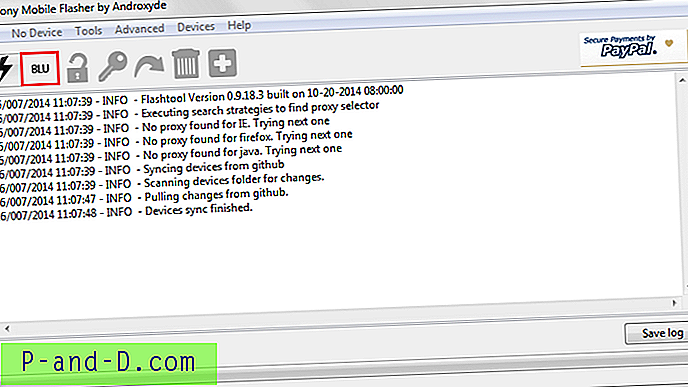
Lås opp bootloader Xperia med Flashtool
- Start opp enheten din i Flashmode ved å slå av enheten, trykk og hold Volum nede på smarttelefonen og koble USB-kabelen til PC-en
- Etter å ha koblet til Flashmode, hvis du blir bedt om å starte opp i “Fastboot Mode” . Trykk Volum opp- tasten i av-tilstand mens du fremdeles er koblet til PC
- Skriv opp IMEI-nummer og lås opp koden du har fått tidligere, i oppstartsveiviseren for opplasting
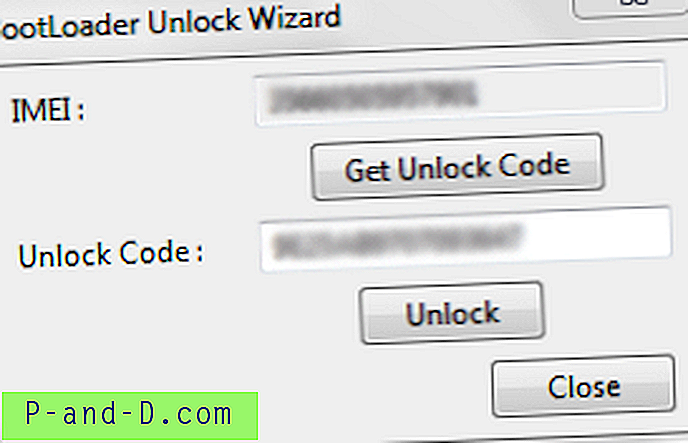
Opplåsingsveiviseren for opplaster
- Trykk på Lås opp, og verktøyet vil utføre hele prosessen.
- Start en gang på nytt, og du er ferdig
3. Lås opp bootloader fra Xperia med ADB og drivere
Merk: Dette er en offisiell og mer pålitelig metode. Utfør operasjon på egen risiko. Kompatibel med alle smarttelefoner.
- Last ned og installer Minimal ADB og Fastboot drivere på din PC.
- Last også ned og lagre USB-driverne i samme mappe som ovenfor.
- Aktiver OEM-låsning og USB-feilsøking i Z5 under alternativet Utviklere i innstillinger. (se sist)
- Start enheten i fastboot-modus ved å slå den av og deretter holde volumknappen oppe.
- Når det lyser et blått lys, kobler du enheten til PC ved å bruke original USB-kabel.
- Nå åpner du ledetekstvinduet i mappen der du lagret ADB- og Fastboot-filer ved å bruke shift og høyreklikk.
- Skriv inn fastboot-enheter i ledeteksten og trykk Enter
fastboot-enheter
- Skriv inn kommandokoden fastboot -i 0x0fce oem unlock 0x (opplås nøkkel fra Sony)
fastboot -i 0x0fce oem unlock 0x 01A2435BG6548
- Den fargede delen ovenfor er opplåsingskoden / tasten som leveres av Sony. Bytt ut låsekode med den du har tidligere.
- Startlasteren blir låst opp
Du kan sjekke om bootloader er ulåst eller ikke -
- Åpne oppringeren på enheten din og skriv * # * # 7378423 # * # * for å få tilgang til servicemenyen.
- Trykk på Tjenesteinfo> Konfigurasjon> Rooting Status . Hvis opplåsing av bootloader tillatt sier Ja, er opplåsing av bootloader vellykket. Hvis det står Nei, eller hvis statusen mangler, er ikke enheten ulåst.
Hvordan aktivere USB-feilsøking?
- Åpne Innstillinger> Om telefon> Trykk syv ganger på “Byggnummer” for å aktivere utvikleralternativer.
- I alternativet for utviklere Slå på USB-feilsøking og OEM-låsning
- Sjekk alltid hvis du blir spurt
- På enheter som kjører på 4.3 eller under, er alternativet tilgjengelig under innstillinger
Merknad og konklusjon: *** DigitBin er ikke ansvarlig for skader som er forårsaket. Utfør operasjonen på egen risiko. Du vil annullere enhetsgarantien
Jeg håper innlegget var nyttig i å låse opp Xperia-opplasteren din.